PS-38女王节合成图文教程发布时间:2021年11月01日 08:00
虎课网为您提供图像合成版块下的PS-38女王节合成图文教程,本篇教程使用软件为PS(CC2018),难度等级为中级拔高,下面开始学习这节课的内容吧!
1.打开【PS】软件,【Ctrl+N】新建画布,拉出【视平线】、【中心线】,拖入楼梯素材,根据视平线【调整】其位置,【Alt】移动复制,添加【蒙版】,【渐变工具】使用白色到透明渐变进行融合。
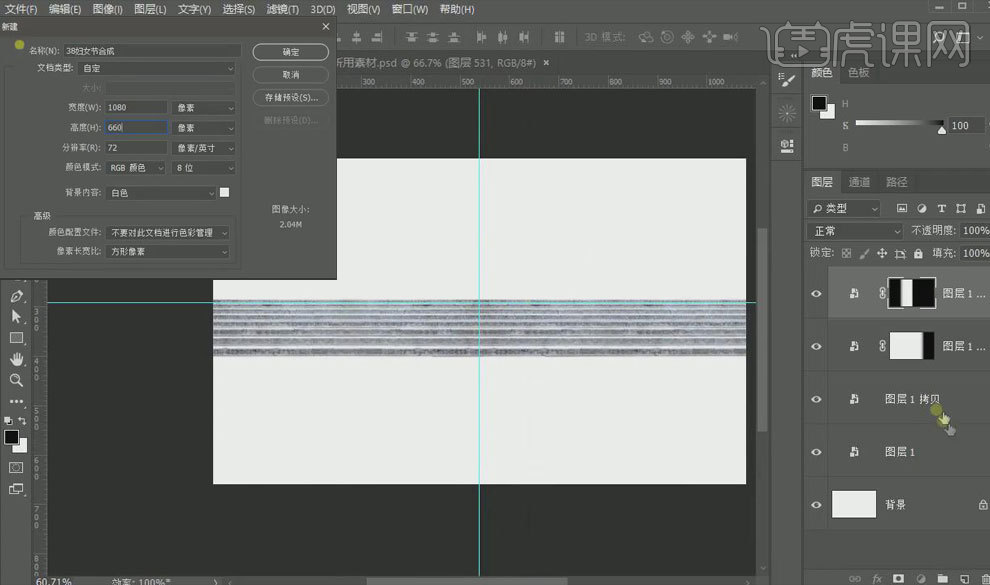
2.【Ctrl+G】将楼梯打组,同样方法依次拖入门和地面素材,【右键】-【转化为智能对象】,根据视平线【Ctrl+T】调整其位置、大小,添加【蒙版】,进行拼合。
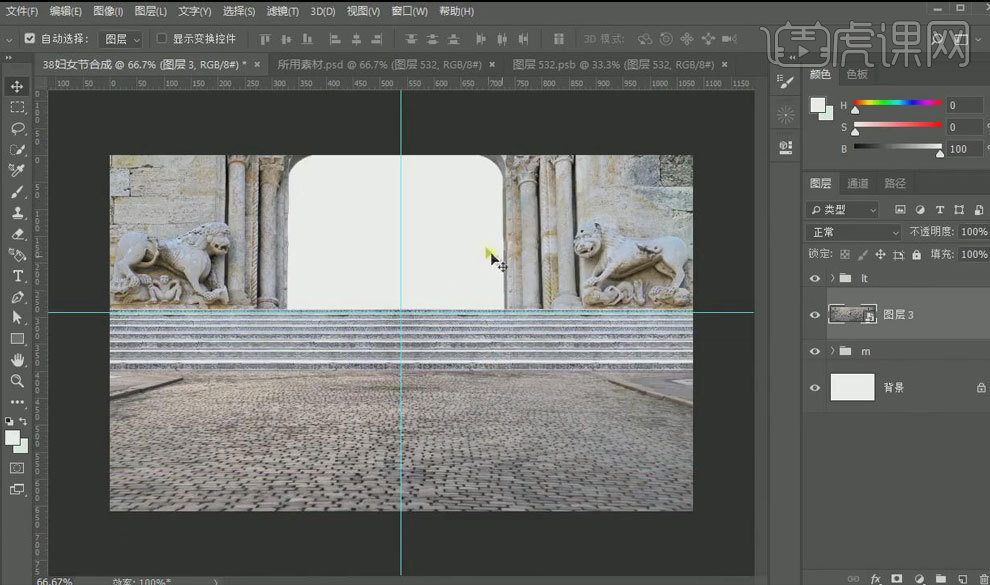
3.选择【钢笔工具】,【形状】模式下、【居中】对齐,绘制【透视线】,根据透视线检查素材。
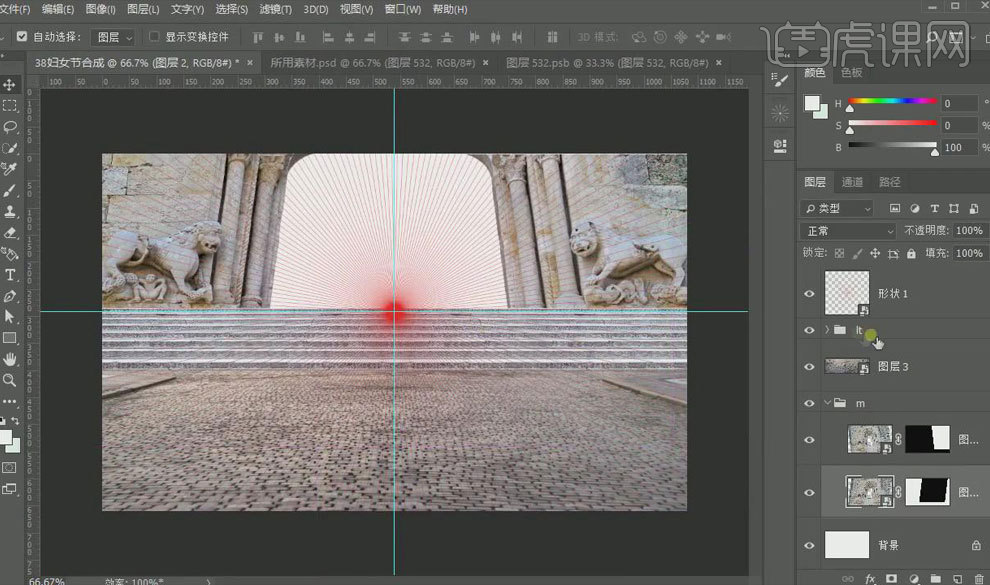
4.依次拖入沙发和产品素材,【右键】-【转化为智能对象】,根据透视关系【Ctrl+T】调整其位置、大小,再对产品进行【右键】-【变形】,选择【拱形】。
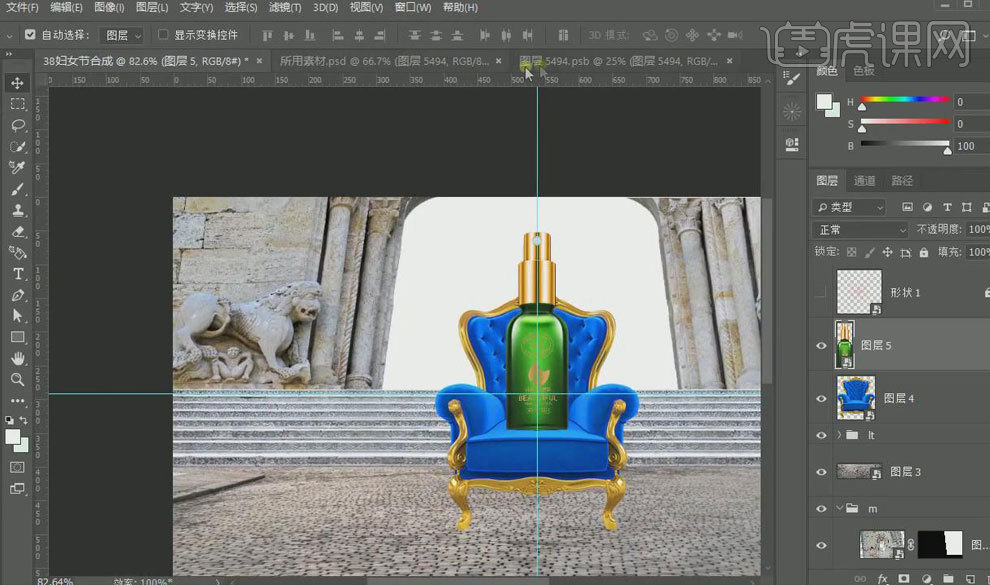
5.再拖入其他素材,根据透视关系进行合理的摆放,【Ctrl+G】将水晶打组。
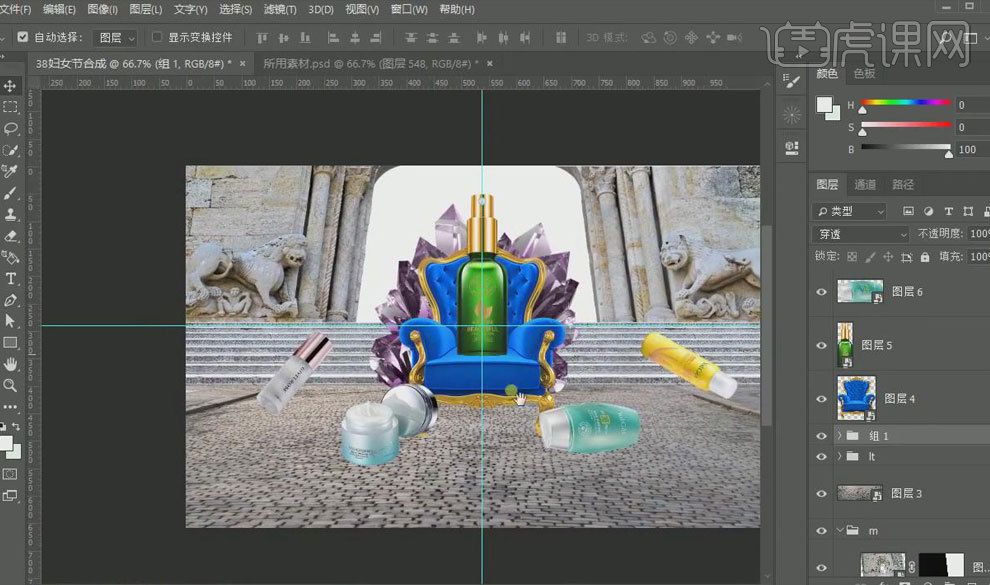
6.拖入文案素材,【调整】其位置、大小,【Ctrl+Shift+Alt】将其倾斜,【右键】-【变形】,选择【拱形】。

7.在最上方添加【黑白】,拖入天空素材,放在门后,为其添加【曝光度】、【色相饱和度】,【调整】灰度系数校正和明度,【Ctrl+I】色相饱和度蒙版反相,【画笔工具】还原天空亮部。

8.【选中】门图层组,添加【曲线】,增加对比度,【钢笔工具】扣出门框的亮部,【Ctrl+Enter】路径转换为选区,添加【曲线】,将其提亮,再添加【曲线】,提亮、提灰,【Ctrl+I】,【画笔工具】刷会亮部。
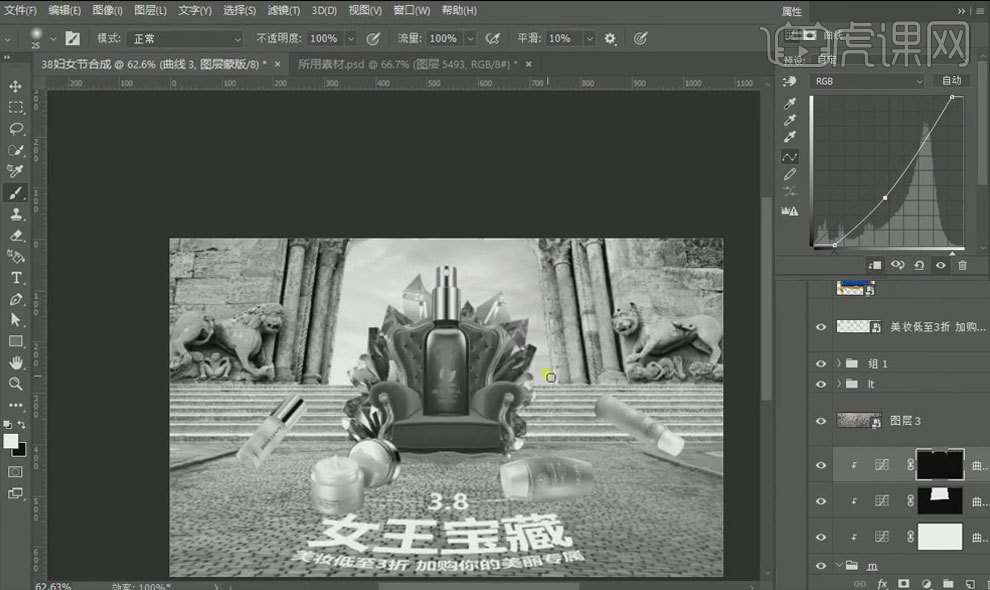
9.【选中】右侧的门,添加【曲线】,压高光、中性色,【钢笔工具】扣出门两侧的暗部,【Ctrl+Enter】,添加【曲线】,将其压暗,双击【蒙版】,增加羽化,【画笔工具】修饰狮子明暗过渡。
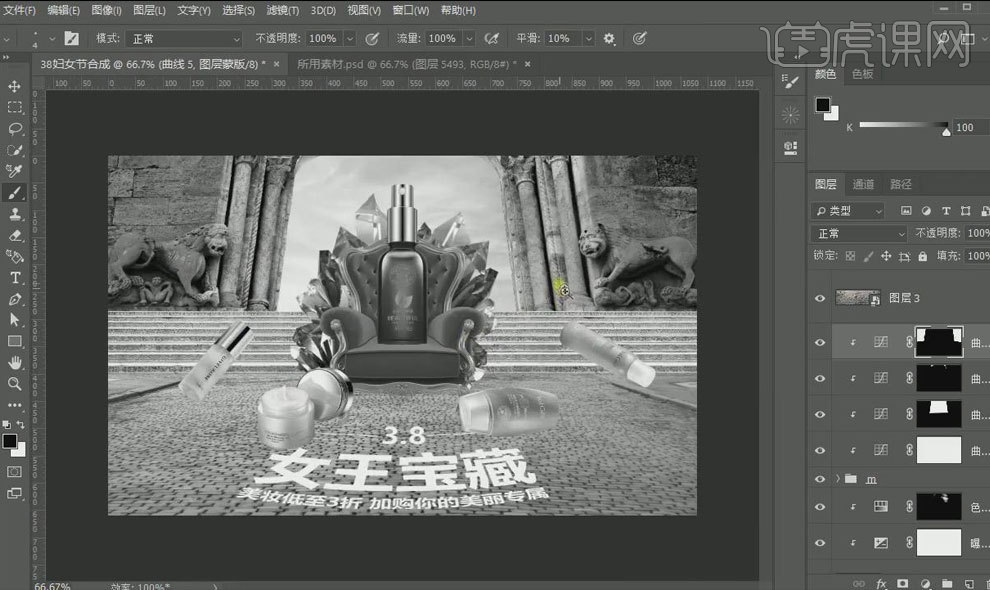
10.同样方法添加【曲线】,将其压暗,【Ctrl+I】,【画笔工具】刷会门柱的暗部,再添加提亮【曲线】,【Ctrl+I】,【画笔工具】涂出门柱的高光。
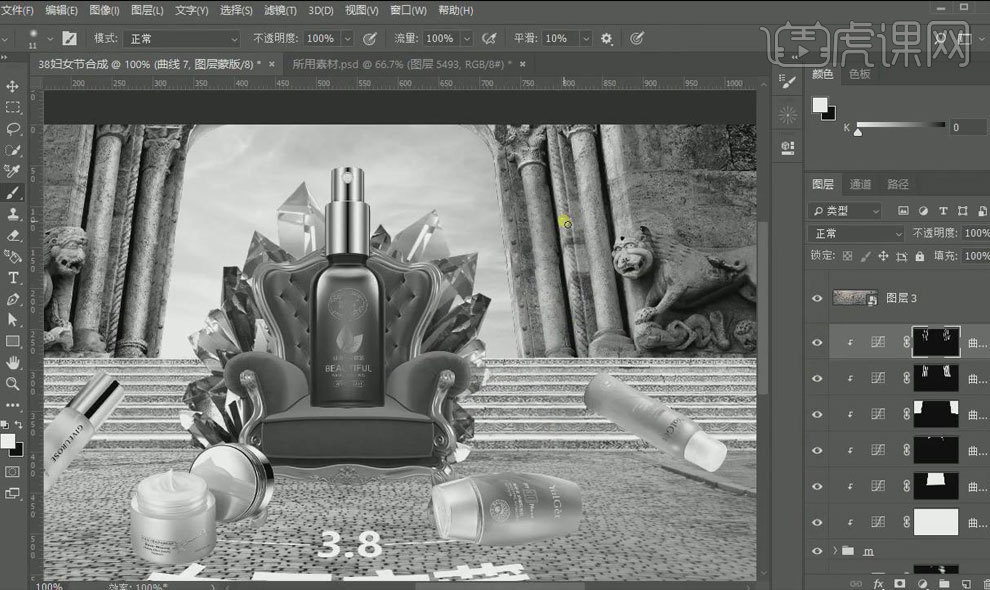
11.添加【曲线】,提灰、稍稍压暗,做出远景效果,添加【曲线】,压暗,【Ctrl+I】,【透明渐变】拉出暗角,【画笔工具】修饰细节,多使用几层【曲线】制作出暗角。

12.【选中】楼梯图层组,添加【曲线】,增加对比度,添加【曲线】,压暗,【Ctrl+I】,【画笔工具】刷出暗部,再添加两层压暗【曲线】,【Ctrl+I】,【透明渐变】拉出暗部,【画笔工具】进行柔和。

13.添加【曲线】,压暗,黑色【画笔工具】涂出楼梯台阶折角的亮部。
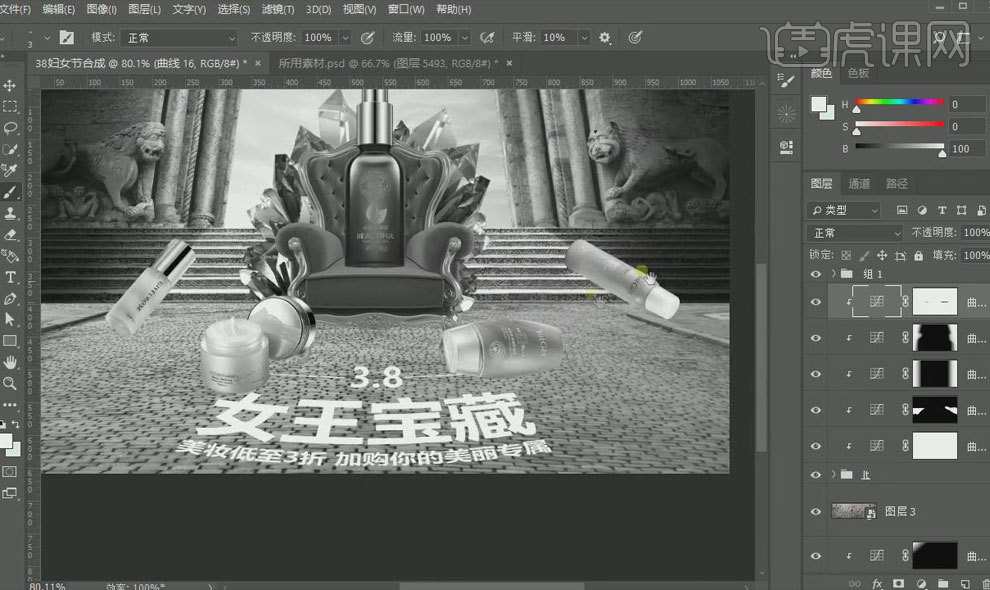
14.添加【曲线】,压暗,【Ctrl+I】,【画笔工具】绘制产品落在楼梯上的影子,【模糊工具】稍稍模糊影子的边缘。

15.【选中】地面,同样添加压暗【曲线】,【Ctrl+I】,【画笔工具】绘制地上的影子,再添加压暗【曲线】,【Ctrl+I】,涂出产品与地面接触面更深的影子。

16.【选中】地面,添加【曲线】,增加对比度,添加压暗【曲线】,【Ctrl+I】,【矩形选框工具】框选楼梯在地上的影子,【填充】白色,【滤镜】-【模糊】-【动感模糊】。
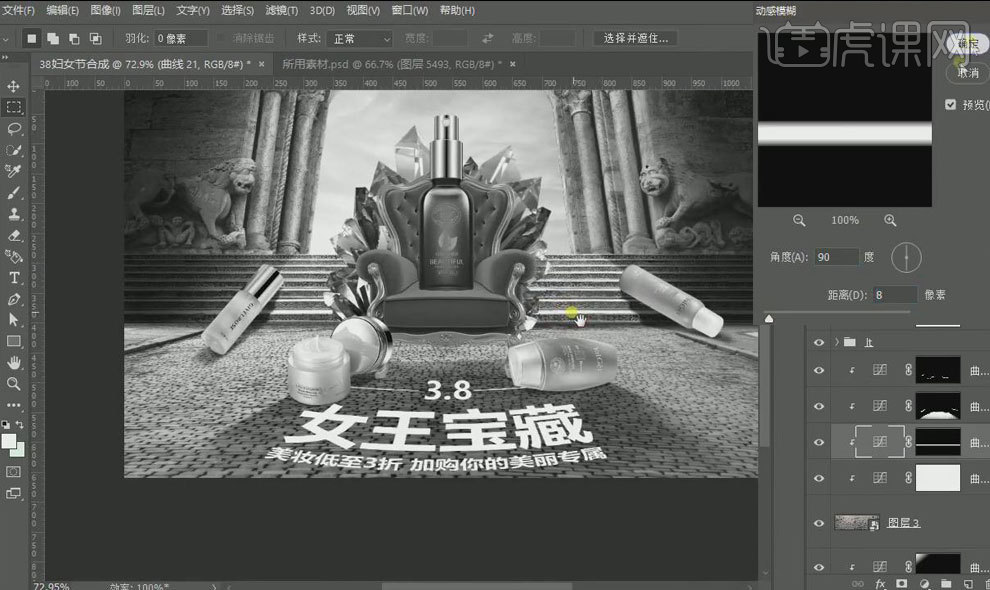
17.添加【曲线】,提亮,【渐变工具】拉出亮部衰减的效果,【画笔工具】稍稍将楼梯前面的地面提亮。
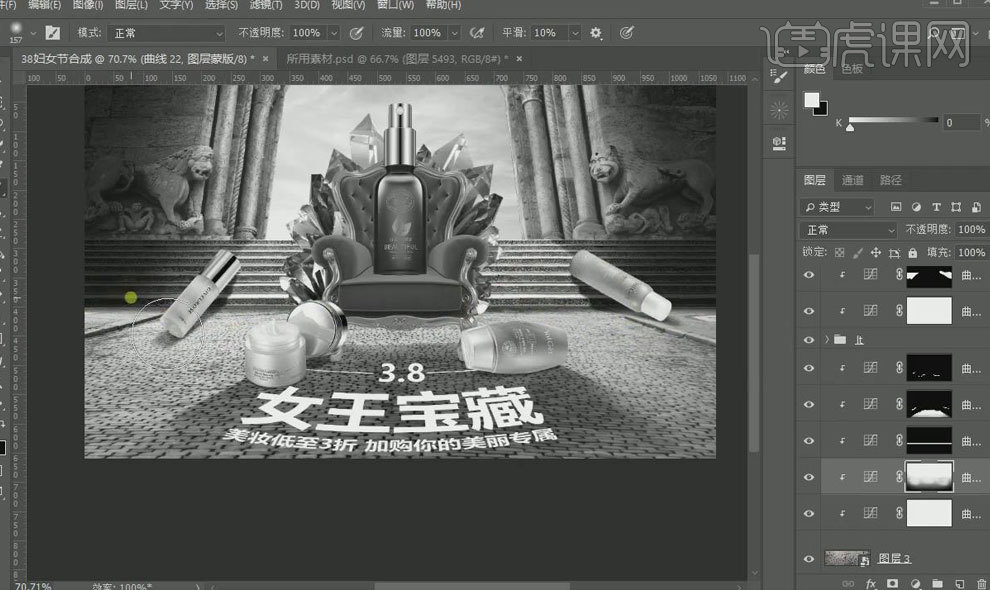
18. 添加【曲线】,压暗,【Ctrl+I】,【画笔工具】拉出楼梯与地面接触的暗角,多使用几层【曲线】制作出暗角,再添加压暗【曲线】,【Ctrl+I】,【渐变工具】将将地面前面压暗,【画笔工具】过渡。

19.【选中】左侧楼梯上的产品,添加【曲线】,稍稍压暗,【Ctrl+I】,【画笔工具】刷出暗部,添加提亮【曲线】,【Ctrl+I】,【画笔工具】做出高光,多使用几层压暗【曲线】进行过渡,增加暗部细节。
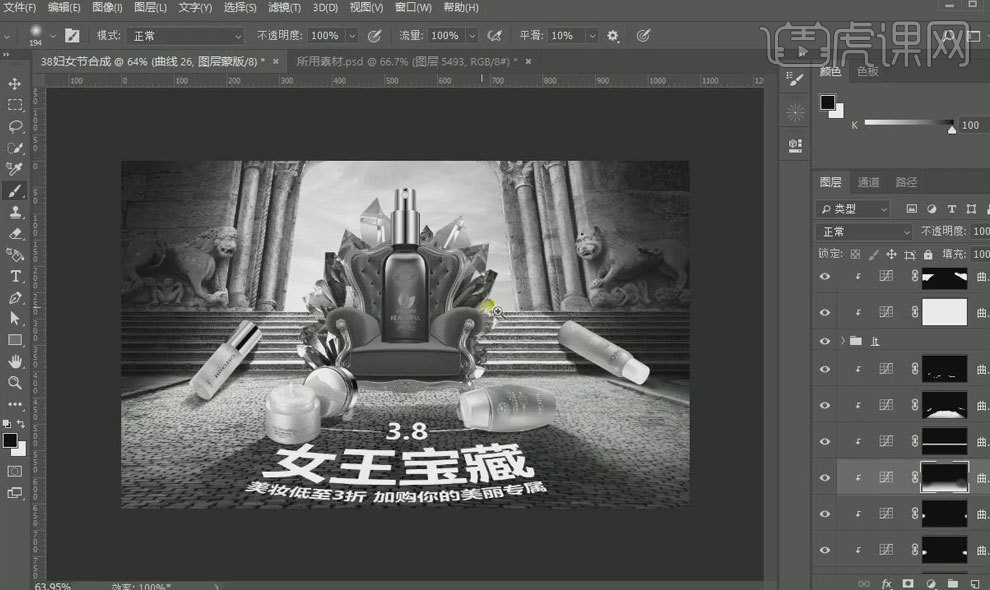
20.添加提亮、提灰【曲线】,【Ctrl+I】,【画笔工具】修复脏部,添加两层提亮【曲线】,【Ctrl+I】,【画笔工具】分别涂出产品的高光和反射光。
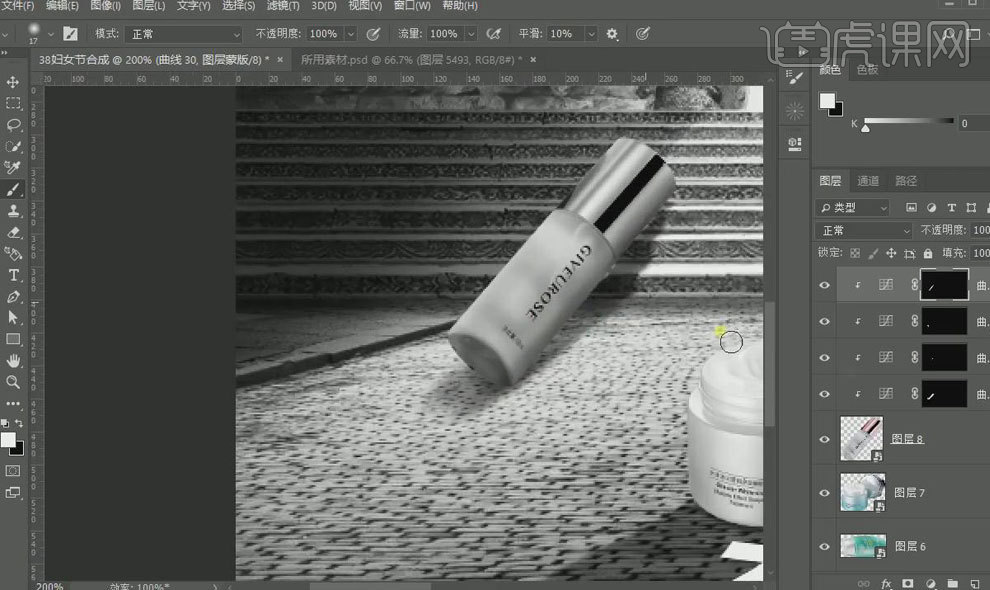
21.同样方法为其他产品【调整】明暗关系。
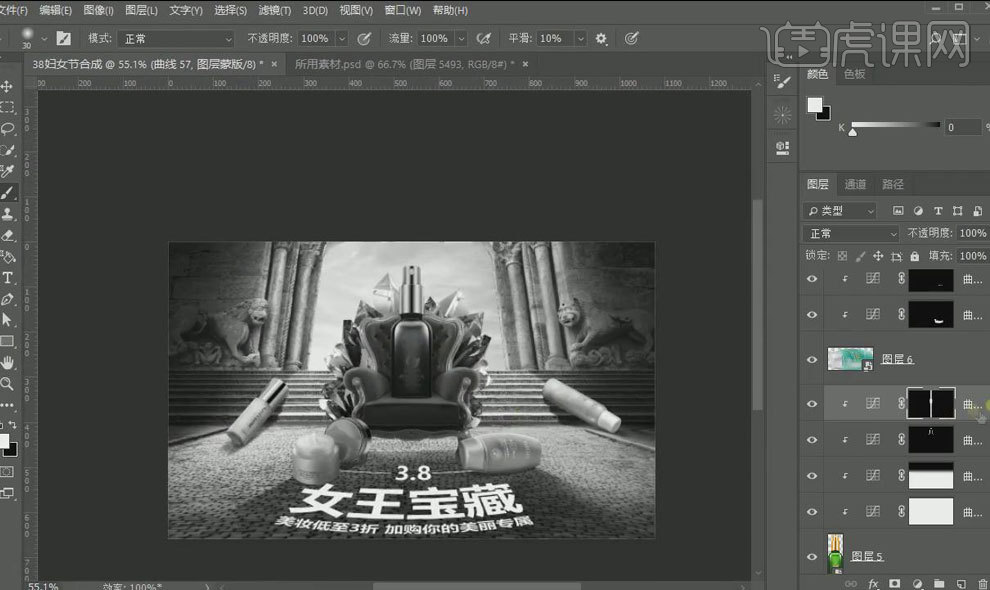
22.隐藏【黑白】层,为天空添加【色相饱和度】,其蓝色、青色的色相偏绿,再在其下方添加【曲线】,提白、压中性,增加天空对比。
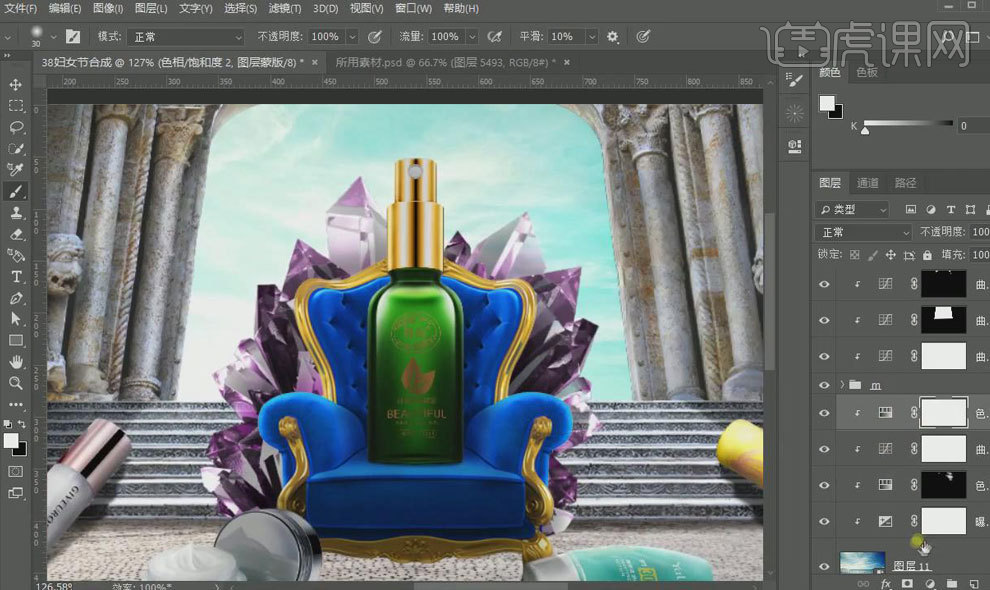
23.为天空添加【可选颜色】,其白色、中性色加黄,添加【色相饱和度】,降低天空饱和度。
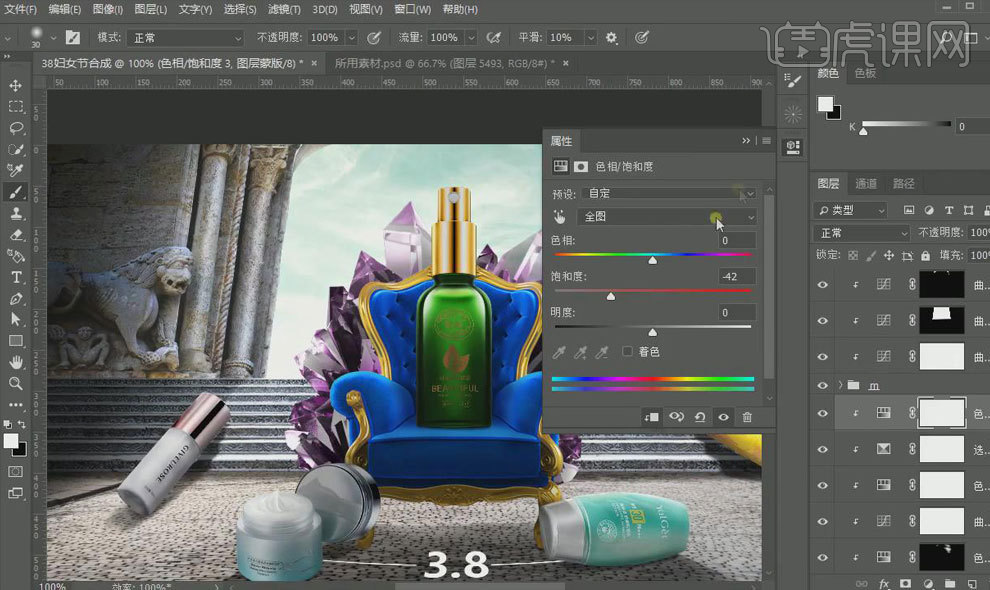
24.为门框添加【色相饱和度】,其蓝色、青色的饱和度为-100,添加【色彩平衡】,其中间调和高光都偏红、偏黄。
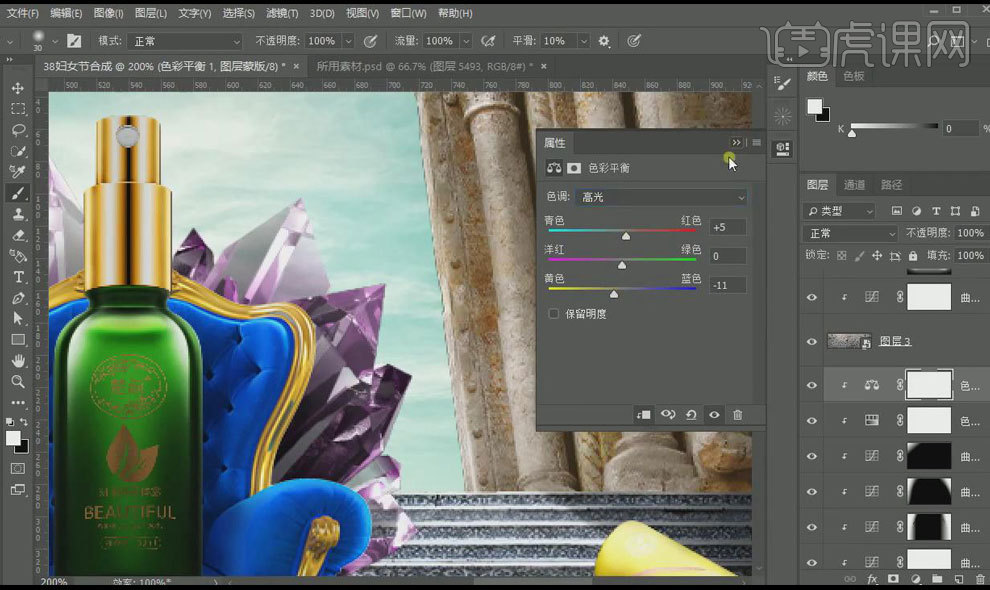
25.新建图层,【画笔工具】在两侧门框做出泛光效果,【Alt+单击图层间】创建剪切蒙版,降低图层不透明度。
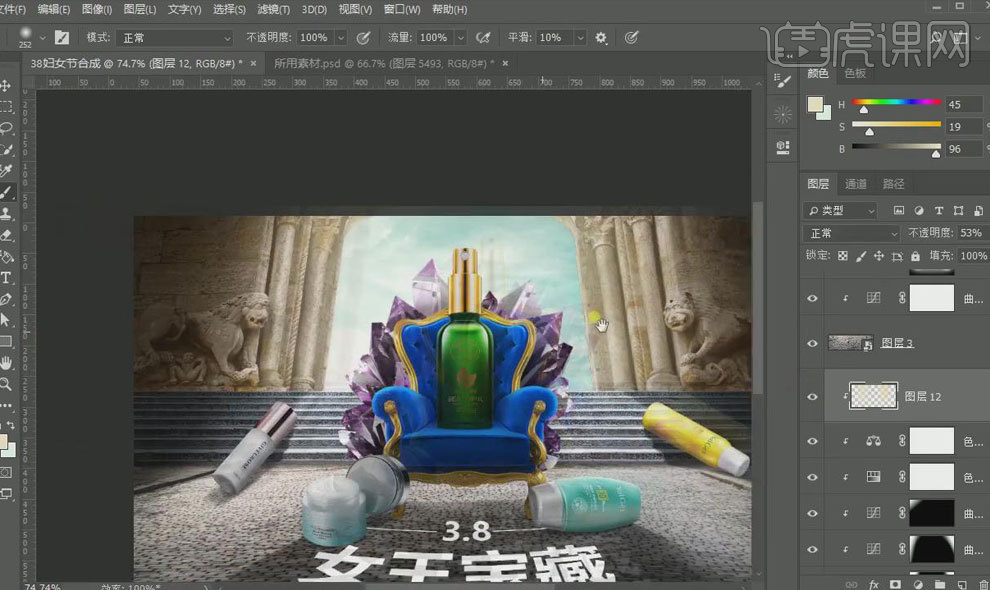
26.【Alt】移动复制门框的色相饱和度、色彩平衡到楼梯,其高光的红色降低,添加【可选颜色】,其白色、中性色去黑。

27.【选中】水晶,添加【色相饱和度】,再添加【可选颜色】,其白色、中性色减黑、加黄。

28.【Ctrl+G】将产品整体打组,添加【色彩平衡】,其中间调和高光都偏红、偏黄。

29.【选中】椅子,添加【色相饱和度】,其蓝色、青色的色相偏洋红色,再添加【色相饱和度】,【调整】洋红。
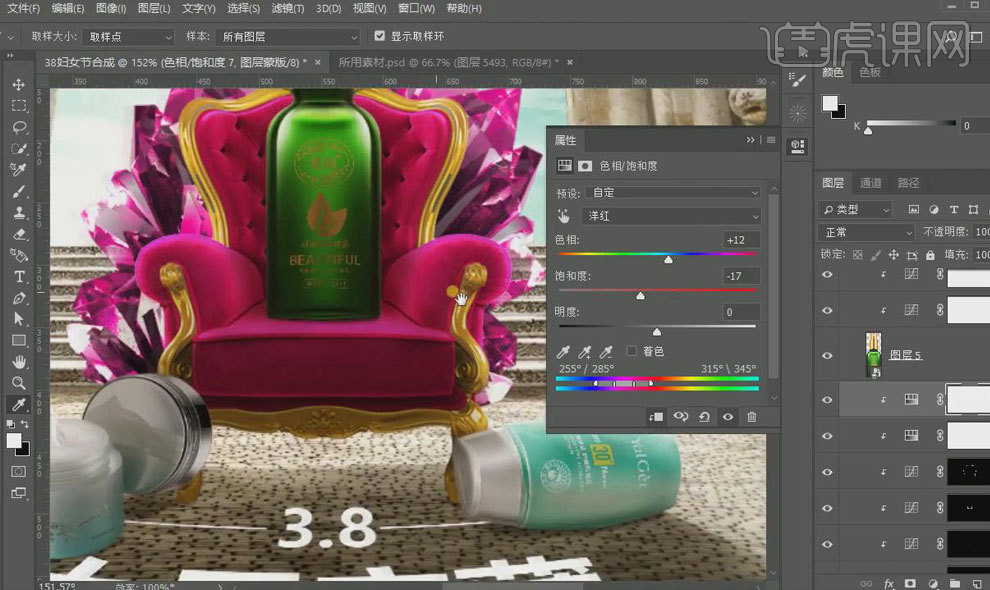
30.为椅子添加【可选颜色】,其洋红去青、去洋红、加黄,再添加【可选颜色】,其黄色去青、去洋红、加黄。

31.【双击】文字层,【调整】图层样式的混合颜色带,再添加金黄色的【颜色叠加】。
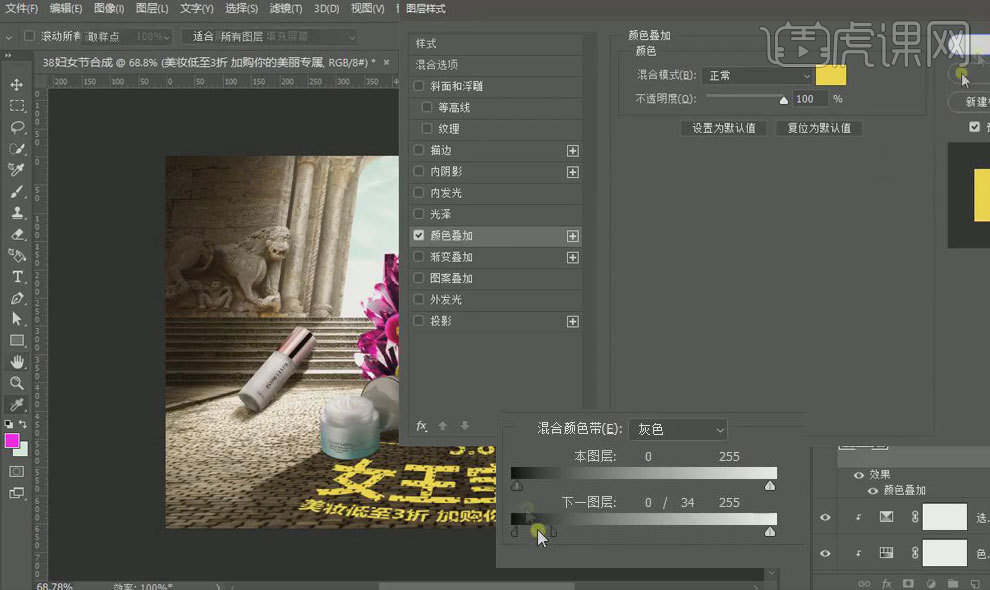
32.拖入装饰素材,再向下复制一层,【滤镜】-【模糊】-【镜像模糊】,【Ctrl+T】将其缩小,【图层模式】-【颜色减淡(添加)】,再为上一层添加【镜像模糊】。
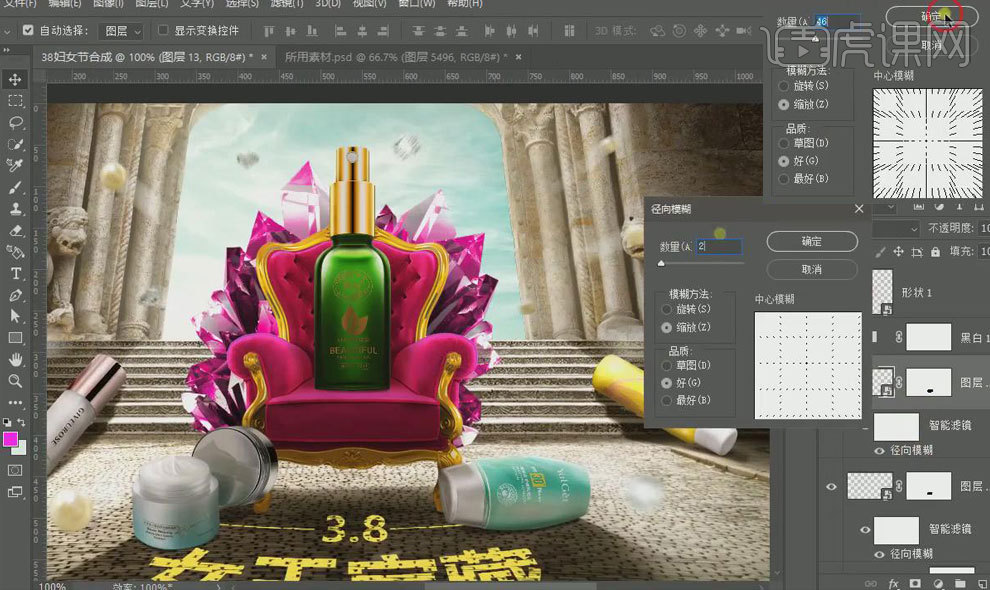
33.隐藏装饰层,【Ctrl+Shift+Alt+E】盖印图层,【右键】-【转换为只能对象】,【滤镜】-【CameraRaw】,进行【调整】。

34.打开装饰层,再将另一个装饰组【复制】到合成。
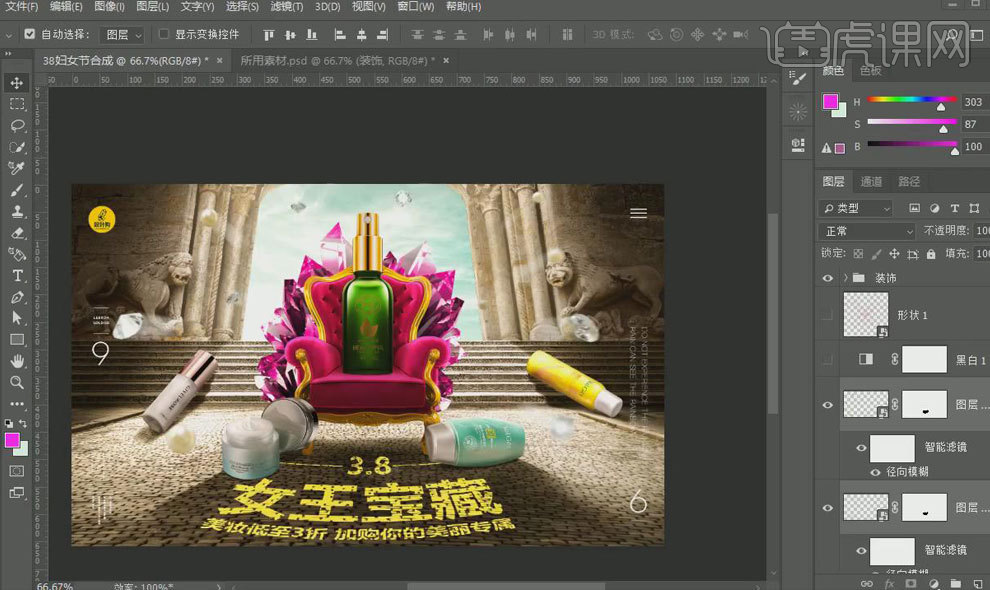
35.最终效果图如图所示。

以上就是PS-38女王节合成图文教程的全部内容了,你也可以点击下方的视频教程链接查看本节课的视频教程内容,虎课网每天可以免费学一课,千万不要错过哦!














